TactileView es un programa que está funcionando desde hace una década y es completamente seguro en su ejecución, pero debido al número limitado de usuarios, algunos programas de antivirus, navegadores WEB o Windows pueden bloquear automáticamente TactileView. Vamos a exponer algunas formas de solventar la mayoría de los problemas comunes producidos cuando se descarga e instala el programa.
Descargando el programa – navegadores
Algunos navegadores podrían bloquear un fichero descargado cuando éste no se descarga regularmente.
Después de descargar TactileView, Google Chrome podría bloquear el fichero descargado durante su ejecución.
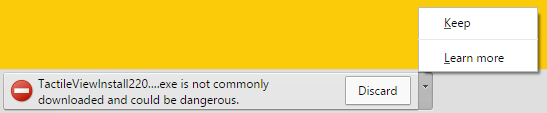
Esto se produce mayoritariamente con las nuevas versiones o versiones en desarrollo de TactileView. Haga clic en la pequeña flecha situada a la derecha para mostrar más opciones, entonces, escoja ‘Guardar’ para desechar este mensaje.
Cuando el nivel de seguridad en Internet Explorer está configurado a ‘Alto’, se mostrará un mensaje cuando descargue TactileView.
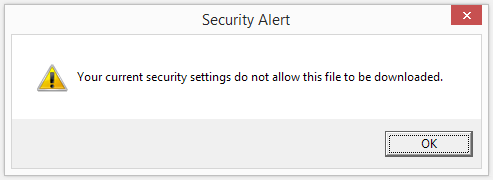
Para solventar esto, haga clic en el icono de engranaje situado en la esquina superior derecha y vaya a las Opciones de Internet. En la pestaña de seguridad, reduzca el nivel de seguridad a ‘Medio-alto’. Puede ahora intentar descargar el instalador del programa. A continuación, guarde o ejecute el instalador TactileView.
En el caso de que otro navegador web bloquee su fichero descargado, verifique los ajustes de seguridad del navegador o de cualquier buscador antivirus añadido. Si es demasiado estricto, trate de disminuir el nivel de seguridad e intente descargar el fichero.
Instalando programa
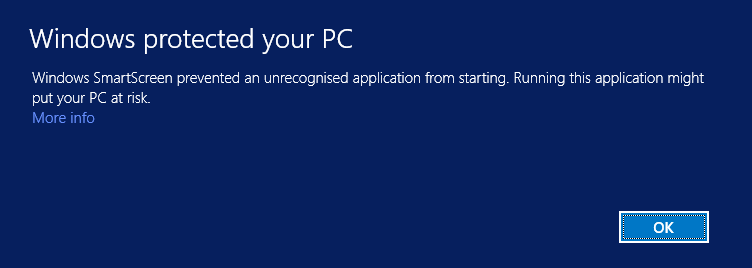
La utilidad de Pantalla Inteligente de Windows a menudo bloquea el instalador TactileView cuando este se ejecuta por primera vez.
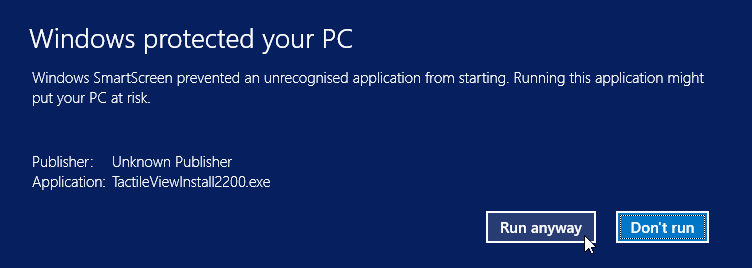
Para continuar con la instalación, haga clic sobre ‘Más información’, entonces seleccione ‘Ejecutar de cualquier manera’.
Como con los navegadores, el nivel de seguridad de los programas antivirus determina si se permite la ejecución de TactileView. Bajando el nivel de seguridad normalmente se resuelve el problema. El ejemplo siguiente muestra cómo resolver el problema cuando con un bajo nivel de seguridad todavía se bloquea TactileView. En este ejemplo se describe AVG, pero otros programas antivirus presentarán opciones similares.
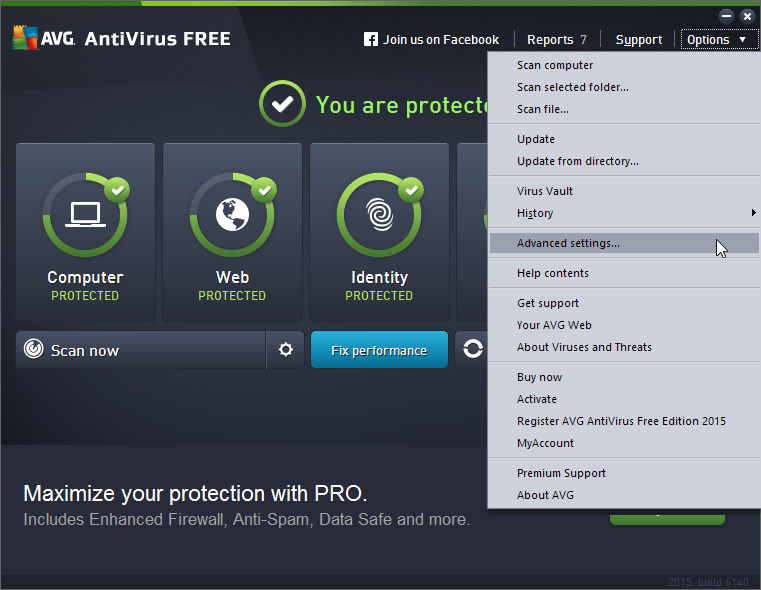
1. Vaya a ‘Opciones’ y seleccione ‘Ajustes avanzados’.
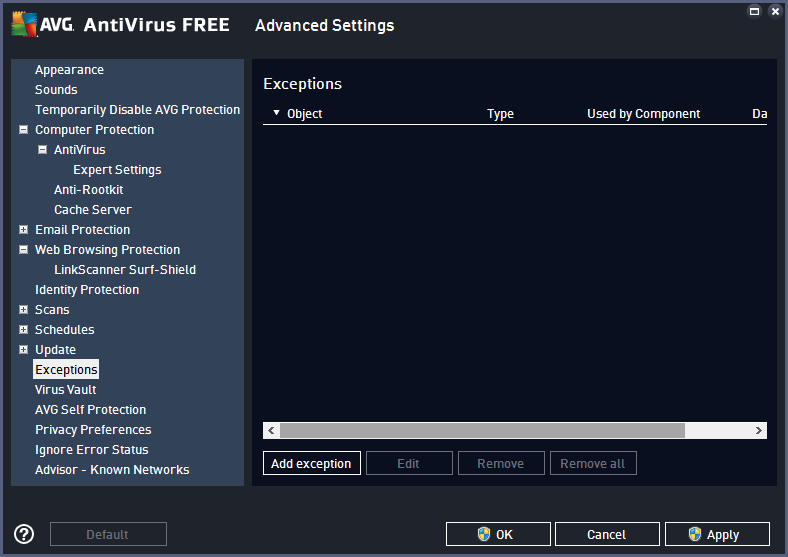
2. En la lista de opciones, seleccione ‘Excepciones’ y haga clic en ‘Añadir excepción’.
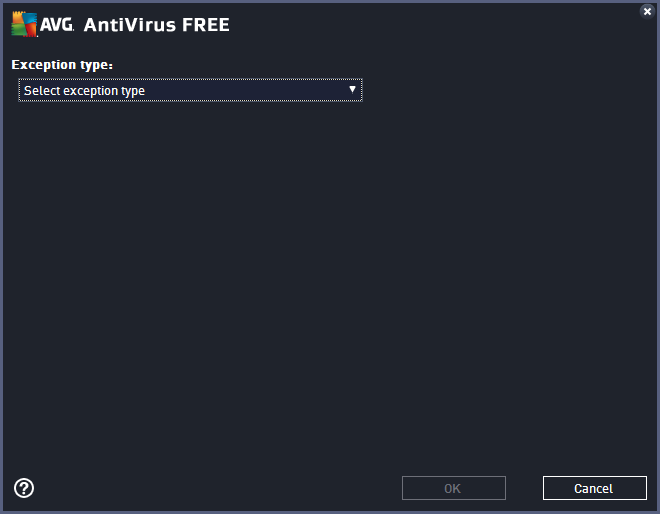
3. Seleccione ‘Aplicación o Fichero’ como tipo de Excepción.
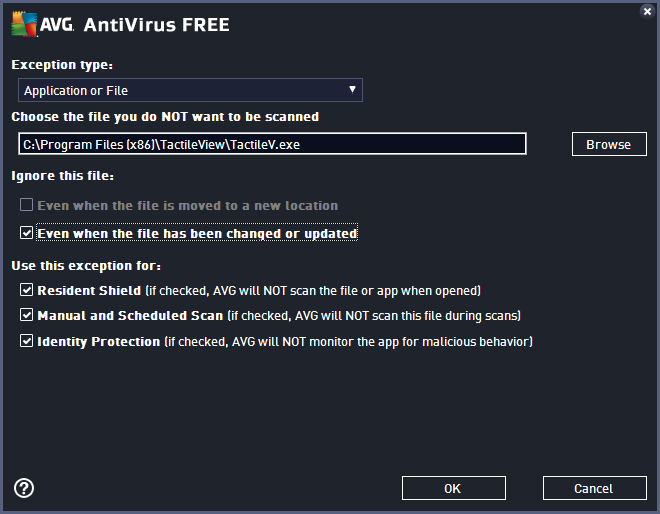
4. En la lista de opciones que aparece, navegue a la posición del fichero ejecutable de TactileView; por defecto está en C:\Archivo de Programas (x86)\TactileView\TactileV.exe. Verifique ‘Incluso cuando el fichero se ha modificado o actualizado’ para evitar tener que repetir este proceso después de una actualización del programa. Haga clic en ‘OK’ para confirmar.
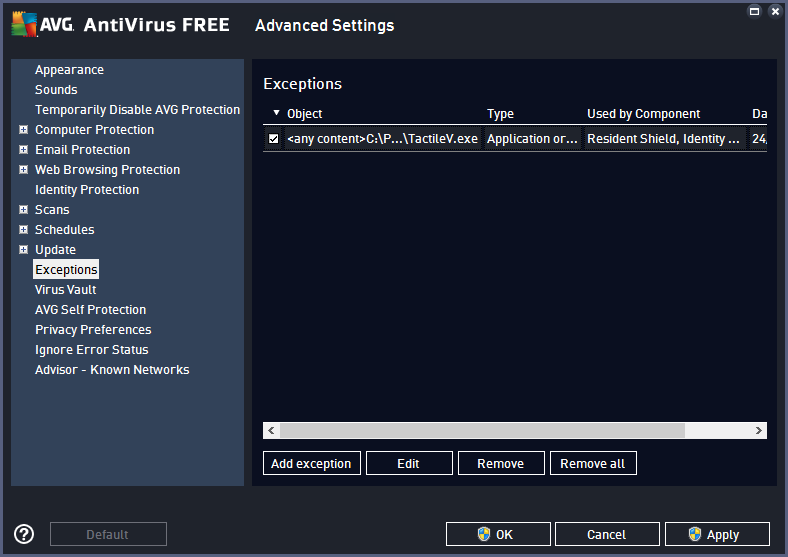
5. Ahora verá que TactileView está en la lista de excepciones. Necesita disponer de derechos de administrador para confirmar los cambios al hacer clic sobre ‘OK’.

 Sección manual anterior
Sección manual anterior  Volver al manual TactileView
Volver al manual TactileView